Wenn Sie an einer komplexen Zeichnung arbeiten, kann es vorkommen, dass Sie einige Layer deaktivieren, einige Layer einfrieren und die Eigenschaften anderer Layer ändern möchten. Wenn Sie zu dieser Gruppe von Layern und ihren Eigenschaften zurückkehren möchten, können Sie einfach Layerstatus verwenden. Ein Layerstatus ist wie eine Momentaufnahme der vorhandenen Layer und Layereinstellungen zum Zeitpunkt der Erstellung des Layerstatus. Ein Layerstatus wird mit der Zeichnung gespeichert und kann jederzeit wiederhergestellt werden. Sie können auch den Layerstatus exportieren und in eine andere Zeichnung importieren. Weitere Verwendungsmöglichkeiten für Layerstatus sind:
- Speichern des Anfangsstatus der Layer in einer Client-Zeichnung vor der Bearbeitung
- Wenn sich die CAD-Standards ändern, können Sie mithilfe eines Layerstatus die Eigenschaften von Layern aktualisieren, um sie den neuen CAD-Standards anzupassen.
- Anwenden derselben Layer-Überschreibungen auf mehrere verschiedene Ansichtsfenster
Erste Schritte
Wir probieren ein paar Beispiele aus. Wir verwenden eine Zeichnung aus den mit AutoCAD installierten Beispielzeichnungen.
- Öffnen Sie die Beispielzeichnung VW252-02-0142.DWG. Diese Beispielzeichnung befindet sich unter C:\Programme\Autodesk\AutoCAD {Version}\Sample\Sheet Sets\Manufacturing, wobei {Version} für die Versionsnummer des Produkts steht, z. B. 2021.
Anmerkung: Für diese Übungen können Sie die Zeichnung auch im schreibgeschützten Modus öffnen.
- Wechseln Sie zum Layout Fußplatte.
- Geben Sie den Befehl LAYER ein, um den Layereigenschaften-Manager zu öffnen. Finden
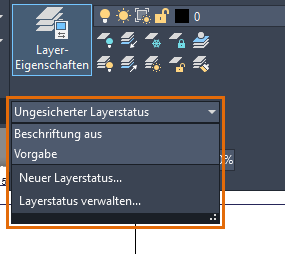
Layerstatus speichern
Zuerst speichern wir den aktuellen Status der Layer, damit wir ihn einfach wieder aufrufen können.
- Klicken Sie im Layereigenschaften-Manager auf Layerstatus-Manager.

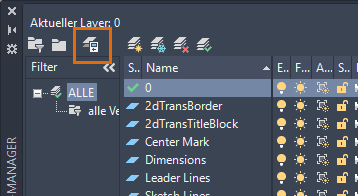
Das Dialogfeld Layerstatus-Manager wird geöffnet.
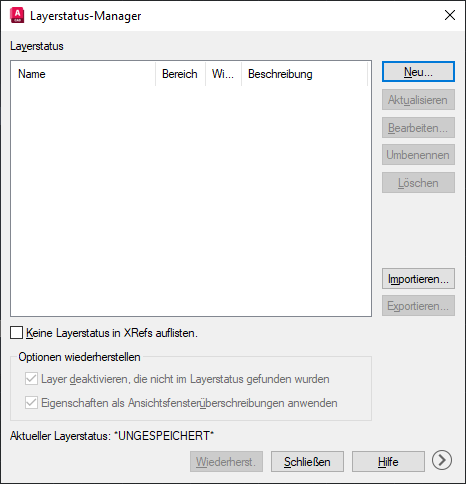
- Klicken Sie im Layerstatus-Manager auf Neu.
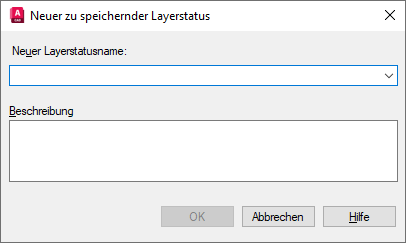
- Geben Sie einen Namen für den Layerstatus ein, z. B. Vorgabe, und klicken Sie auf OK.
- Klicken Sie auf Schließen, um zur Zeichnung zurückzukehren.
Jetzt ändern wir einige der Layereigenschaften und speichern einen anderen Layerstatus.
- Deaktivieren Sie die folgenden Layer: 2dTransTitleBlock, Bemaßungen, Führungslinien und Text.
- Ändern Sie die Farbe des Layers Mittelpunktmarkierung in Rot. Um sicherzustellen, dass die Farbänderung nur für dieses Ansichtsfenster erfolgt, wählen Sie die Farbe in der Spalte AF Farbe aus.
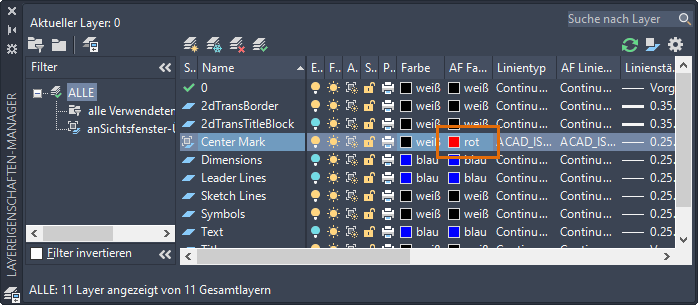
Jetzt speichern wir dies als Layerstatus, um einfach zu diesem Satz von Layereigenschaften zurückkehren zu können.
- Klicken Sie im Layereigenschaften-Manager auf Layerstatus-Manager.

- Klicken Sie im Layerstatus-Manager auf Neu.
- Geben Sie einen Namen für den Layerstatus ein, z. B. Beschriftung aus, klicken Sie auf OK und dann auf Schließen.
Wiederherstellen eines Layerstatus
Sie können einen gespeicherten Layerstatus jederzeit wiederherstellen.
- Klicken Sie auf Layerstatus-Manager.

- Wählen Sie den zuvor erstellten Vorgabe-Layerstatus aus, und klicken Sie auf Wiederherstellen. Die Layer sind wieder aktiviert, und die Farbe für die Mittelpunktmarkierung wird wiederhergestellt.
Kehren wir nun zurück zum Layerstatus Beschriftung aus.
- Klicken Sie auf Layerstatus-Manager.

- Wählen Sie den Layerstatus Beschriftung aus.
- Aktivieren Sie Eigenschaften als Ansichtsfensterüberschreibungen anwenden, da wir in einem Layout arbeiten.
- Klicken Sie auf Wiederherstellen.
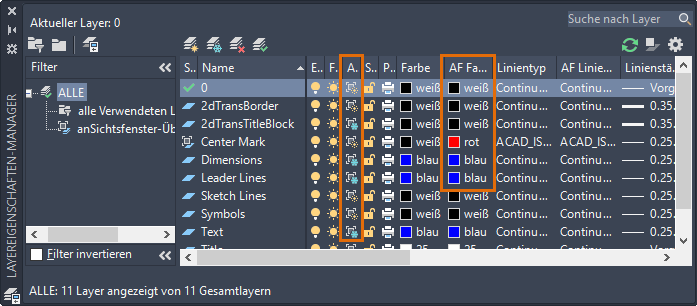
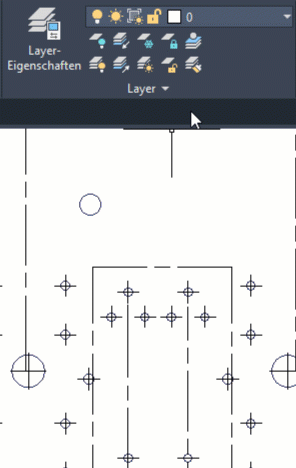
Um den Layerstatus wiederherzustellen, klicken Sie in der Dropdown-Liste auf seinen Namen.
Exportieren und Importieren eines Layerstatus
Wenn Sie viele gleiche Layernamen in Ihren Zeichnungen verwenden, können Sie Zeit sparen, indem Sie Layerstatus aus einer Zeichnung exportieren und in eine andere Zeichnung importieren.
- Klicken Sie auf Layerstatus-Manager.

- Wählen Sie den Layerstatus Beschriftung aus, und klicken Sie auf Exportieren.
Anmerkung: Sie können immer nur jeweils einen Layerstatus exportieren.
- Geben Sie einen Namen für die Exportdatei ein, und wählen Sie einen Ordner aus. Layerstatus werden in einer Textdatei mit der Erweiterung .las gespeichert.
- Öffnen Sie VW252-03-1200.DWG aus dem gleichen Verzeichnis wie zuvor.
- Öffnen Sie den Layerstatus-Manager, und klicken Sie auf Importieren.
- Suchen Sie die zuvor erstellte .las-Datei und wählen sie aus.
- Deaktivieren Sie Layer deaktivieren, die nicht im Layerstatus gefunden wurden. Wenn wir den Layerstatus wiederherstellen, wirkt sich dies nicht auf die Layer aus, die sich nicht in der Zeichnung befunden haben, in der der Layerstatus erstellt wurde.
- Klicken Sie auf Wiederherstellen.
Bearbeiten eines Layerstatus
Sie können jederzeit Layer zu einem Layerstatus hinzufügen oder aus diesem entfernen. Sie können Layereigenschaften auch innerhalb des Layerstatus ändern. Wir bleiben in VW252-03-1200.DWG und bearbeiten den importierten Layerstatus.
- Klicken Sie auf Layerstatus-Manager.

- Wählen Sie den Layerstatus Beschriftung aus, und klicken Sie auf Bearbeiten.
- Aktivieren Sie den Layer Text.
- Wählen Sie den Layer Führungslinien aus, und klicken Sie auf Entfernen.
 Anmerkung: Dadurch wird der Layer aus dem Layerstatus entfernt, nicht aus der Zeichnung.
Anmerkung: Dadurch wird der Layer aus dem Layerstatus entfernt, nicht aus der Zeichnung. - Um einen Layer hinzuzufügen, der nicht im Layerstatus enthalten ist, klicken Sie auf Hinzufügen.

- Wählen Sie Schnittansichtslinien aus, und klicken Sie auf OK.
- Setzen Sie die Schnittansichtslinien auf Aus.
Anmerkung: Das Hinzufügen von Layern ist auch dann sinnvoll, wenn nach dem Erstellen eines Layerstatus einer Zeichnung neue Layer hinzugefügt werden.
- Klicken Sie auf Speichern.
Zusammenfassung
Layerstatus können Zeit sparen und Ihnen helfen, Ihre Layerstandards zu verwalten.